
affiches
préparatifs de l’impression
1.
Retirez le bac d’ENTREE.
2.
Ecartez les deux guides de réglage du papier et enlevez tout le papier
du bac.
3.
Aérez les feuilles pour les séparer les unes des autres, puis arrangez
bien les bords.
4.
Placez le papier dans le bac.
5.
Faites glisser les guides de réglage du papier contre les bords du papier
et poussez à fond le bac.
impression d’affiches
1.
Ouvrez le fichier à imprimer.
2.
Cliquez sur
Fichier
>
Format d’impression
.
3.
Sélectionnez les options suivantes :
•
Format de papier :
choisissez un format approprié
•
Taille (%) :
choisissez un pourcentage approprié (100 étant la valeur
par défaut)
•
Orientation :
choisissez une orientation appropriée
4.
Cliquez sur
OK
.
5.
Cliquez sur
Fichier
>
Imprimer
.
L’écran hp deskjet 9xx affiche alors l’écran d’options Général. Cliquez
sur les flèches dans le champ Général pour sélectionner les options
suivantes.

33
6.
Sélectionnez
Type de papier/Qualité
, puis choisissez ce qui suit :
•
Type de papier :
Papier ordinaire
•
Qualité d’impression :
Normale
7.
Sélectionnez
Disposition par feuille
, puis choisissez ce qui suit :
•
Disposition
(sur la liste déroulante Plusieurs pages par feuille)
:
sélectionnez cette option
•
Taille de disposition :
2 x 2
,
3 x 3
ou
4 x 4
•
Imprimer un cadre :
choisissez une option appropriée
•
Impression recto-verso :
sans coche
8.
Cliquez sur
OK
pour imprimer.
consignes d’impression
Découpez les marges et collez les feuilles ensemble après l’impression.
Pour obtenir les meilleurs résultats possibles, utilisez des produits HP.
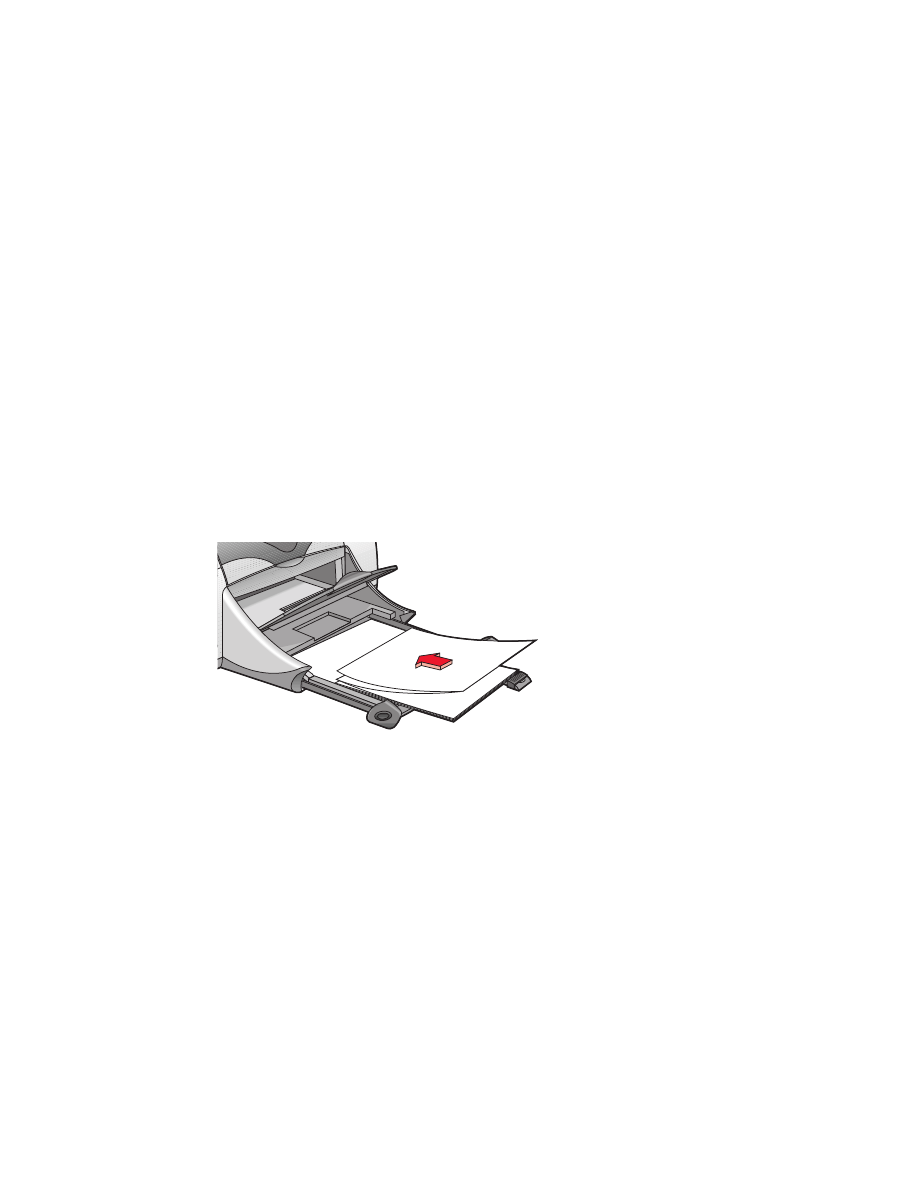
34